13-2.「パワーアップ」の制作(3)調整
提供者 : セルシス
更新日 : 2019/05/10
閲覧数 : 10378回 総合評価 : 10件
閲覧数 : 10378回 総合評価 : 10件
使用したバージョン:CLIP STUDIO PAINT Ver.1.3.2
[1]全体の調整
ここまできたら加筆や色調整で全体の調整をします。・コウモリを鳥の時と同じように「ガウスぼかし」でぼかしました。
・角の色を変えるのを忘れていたので色を変えました。
・頭の花飾りを色のバランス的に赤より白の方がいいかなと思い、白に変えました。
・月を少し描き込みました。
・炎のレイヤーを一枚増やして描きました。
・逆光の割に髪が明るく艶々しすぎている感じだったので、色を暗くしてコントラストを緩和しました。
・腰の鬼の装飾の目に色を入れました。
・肌を少し加筆しました。唇の色を濃くして胸元と太ももにテカリを入れ、艶っぽさを出しました。
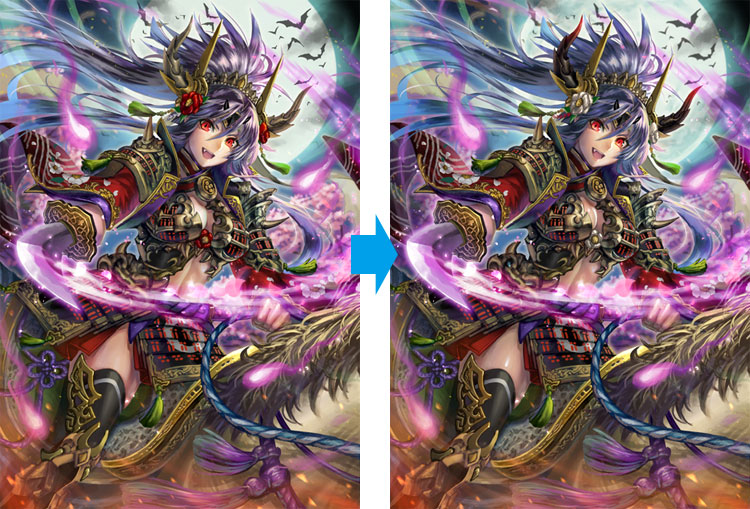

[2]調整
色調整はレイヤーフォルダーに分けて塗り重ねます。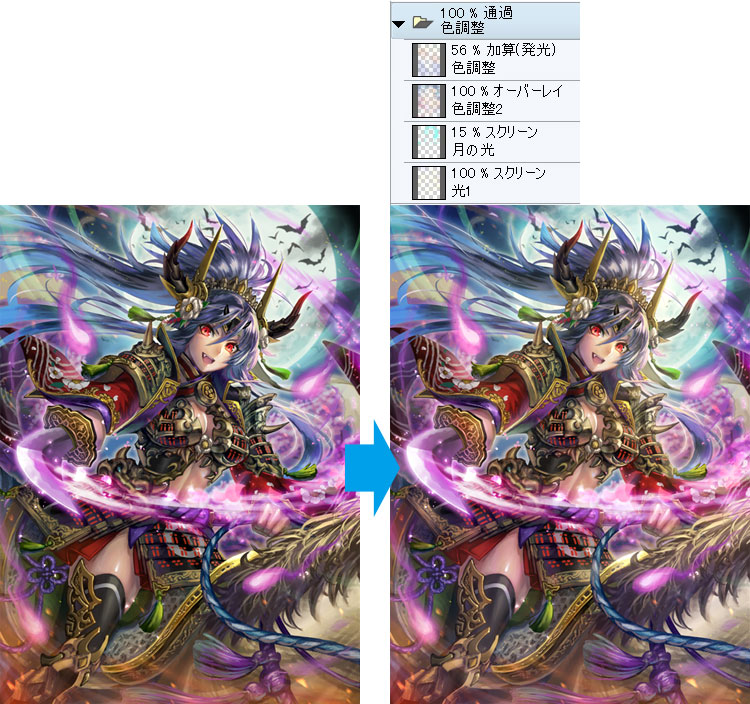
少し全体がぼんやりしているので、ここでJPEGファイルでデータを保存します。
保存したJPEGデータを[ファイル]メニュー→[読み込み]→[画像]で一番上に読み込みます。
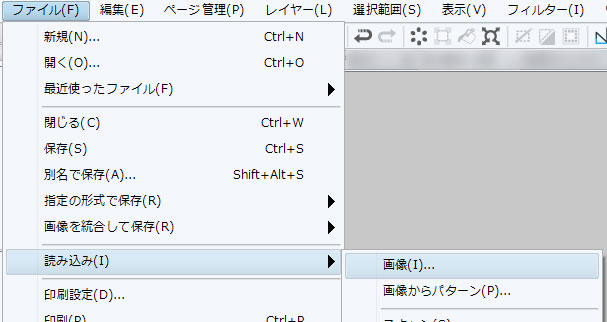
読み込んだ画像レイヤーを[フィルター]メニュー→[シャープ]→[アンシャープマスク]でシャープにしてくっきりさせます。このままだとくっきりしすぎているので、さらに不透明度43%にします。
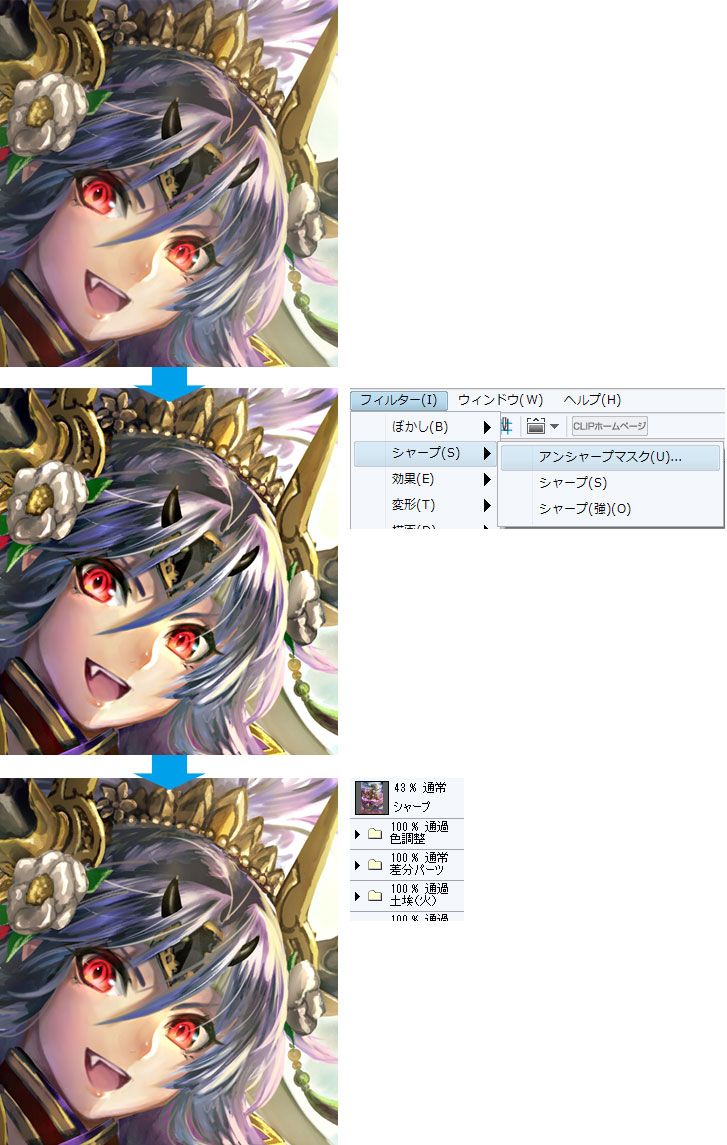
上に新規レイヤーを追加し、影になる暗い所をブラシで塗って、合成モードを「オーバーレイ」にします。
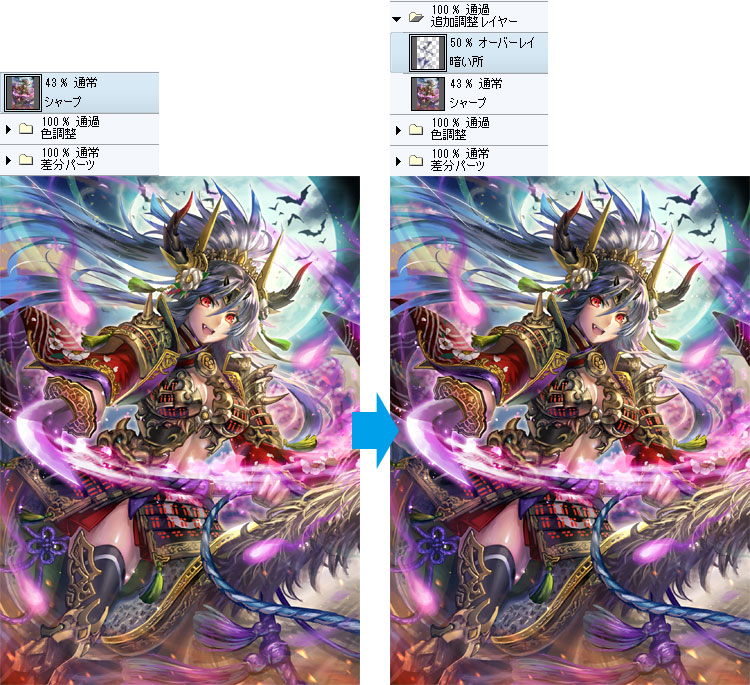
上に新規レイヤーを作り色調整としてブラシで塗ります。
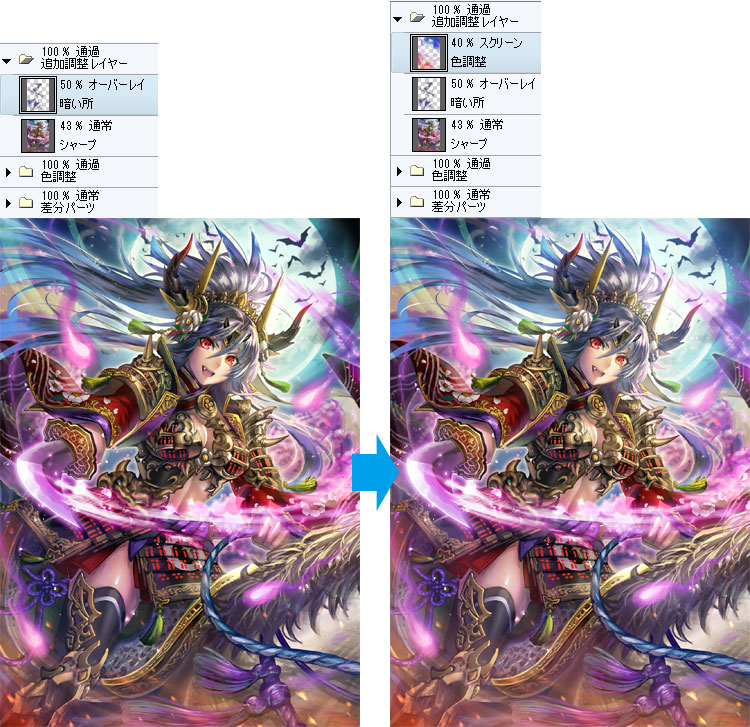
「色調整」を通常モード不透明度100%で表示すると次のようになっています。

これで「パワーアップ」イラスト完成です。
クリックすると拡大します。

クリックすると拡大します。


コメント